Софья Скрылина - Самоучитель работы на Macintosh
- Название:Самоучитель работы на Macintosh
- Автор:
- Жанр:
- Издательство:БХВ-Петербург
- Год:2009
- Город:СПб
- ISBN:978-5-9775-0344-0
- Рейтинг:
- Избранное:Добавить в избранное
-
Отзывы:
-
Ваша оценка:
Софья Скрылина - Самоучитель работы на Macintosh краткое содержание
В книге рассмотрены основные приемы работы на компьютере Macintosh. Показаны особенности работы в операционной системе Mac OS X: пользовательский интерфейс, установка/удаление программ, прожиг CD/DVD, печать документов, подключение к сети Интернет и др. Описаны основные приложения, входящие в состав ОС: почтовый клиент Mail; web-браузер Safari; календарь-ежедневник iCal; приложение, управляющее виджетами, Dashboard; программа Photo Booth для работы со встроенной цифровой камерой; музыкальный редактор GarageBand; приложение Time Machine для резервного копирования и др. Рассмотрена работа с приложениями интегрированной среды iWork: текстовым редактором Pages, электронными таблицами Numbers, программой для создания презентаций Keynote. Показаны особенности клавиатуры Macintosh и проведены аналогии с клавиатурой компьютера IBM PC. Компакт-диск содержит задания для самостоятельной работы с Mac OS X и приложениями iWork, материалы для выполнения заданий, примеры презентаций.
Для начинающих пользователей.
Самоучитель работы на Macintosh - читать онлайн бесплатно ознакомительный отрывок
Интервал:
Закладка:
□ Когда вы будете переходить от страницы к странице по ссылкам, то в строке адреса появится оранжевый значок-стрелка SnapBack. щелчок по которой возвращает вас на исходную страницу результатов поиска. Вы в любой момент можете желаемую страницу отметить как исходную, для этого загрузите требуемую страницу и выполните команду История(History) → Отметить страницу для SnapBack(Mark Page for SnapBaek).
Стрелка SnapBackиспользуется действительно для возврата к исходной странице, a не для перехода на один шаг назад, как кнопка Назад(Back), расположенная на панели инструментов:

4.4.3. Поиск фразы на текущей странице
Для поиска слова или фразы на текущей web-странице необходимо отобразить панель поиска, для чего следует нажать комбинацию клавиш +.
В верхней части окна браузера отобразится панель, содержащая:
□ строку поиска, в нее следует записать слово или фразу;
□ стрелки, предназначенные для перехода между найденными совпадениями;
□ кнопку Готово(Done), которая скрывает панель;
□ также сюда записывается количество найденных совпадений на данной странице (рис. 4.47).
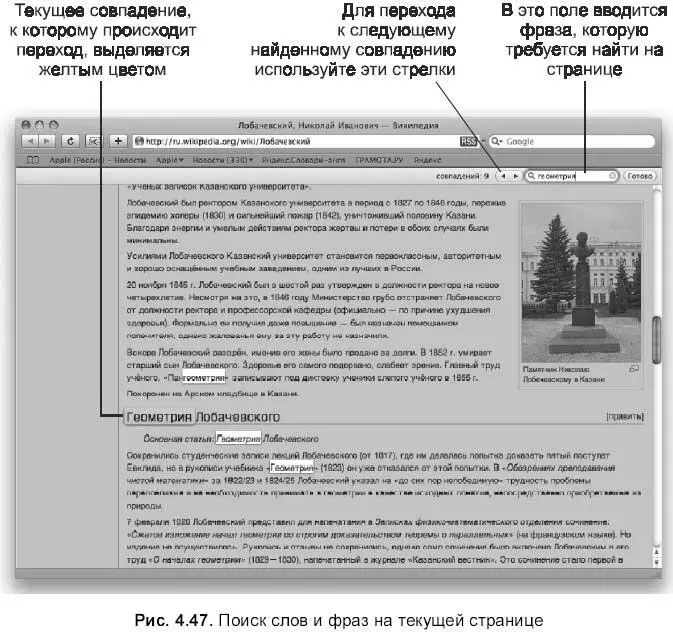
В процессе ввода слова или фразы в строку поиска браузер Safari выделит все найденные совпадения, перекрасив в желтый цвет текущее, а для удобства и наглядности затенит оставшуюся часть страницы.
4.4.4. Закладки
Браузер Safariпозволяет сохранить адреса часто посещаемых страниц, добавляя их в закладки. Закладки в Safari— это аналог папки Избранное в обозревателе Internet Explorer.
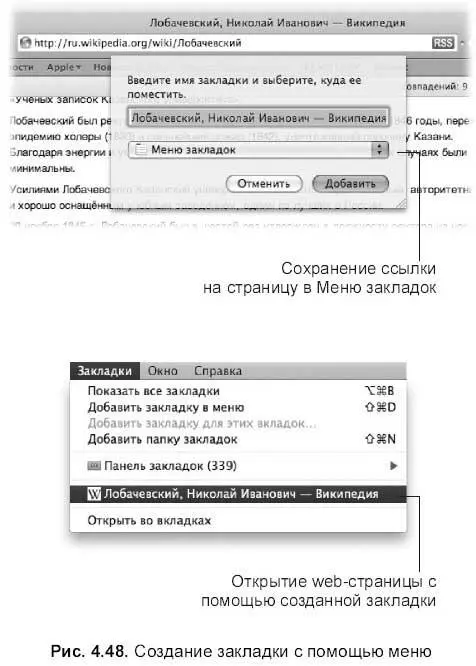
Чтобы адрес текущей страницы добавить в закладки, выполните команду Закладки(Bookmarks) → Добавить закладку…, (Add Bookmark…). В появившейся всплывающей панели указать имя закладки и ее местоположение:
□ выбор пункта Панель закладок(Bookmarks Ваг) добавляет ссылку на панель, расположенную под строкой адреса (см. № 2 на рис. 4.45). В этом случае для открытия страницы достаточно будет произвести щелчок мышью по созданной закладке, расположенной на панели;
□ выбор пункта Меню закладок(Bookmarks Menu) добавляет ссылку в меню Закладки(Bookmarks) (рис. 4.48). Чтобы открыть страницу с помощью закладки, созданную этим способом, следует раскрыть меню и выбрать ссылку (см. рис. 4.48).
Если тематика сохраняемой страницы не соответствует предложенным категориям, то предварительно следует создать папку, выполнив команду Закладки(Bookmarks) → Добавить папку закладок(Add Bookmark Folder).
Также создавать закладки и распределять их по папкам можно в режиме показа всего перечня закладок, когда отображается полная их структура, что намного нагляднее, чем работа только с меню.
Структура закладок отображается при выборе команды Закладки(Bookmarks) → Показать все закладки(Show All Bookmarks) или при щелчке по кнопкe в виде раскрытой книги на панели закладок:

Для создания папки, помимо вышеописанного способа, используется кнопка «+», расположенная в нижней части окна под перечнем закладок (рис. 4.49).
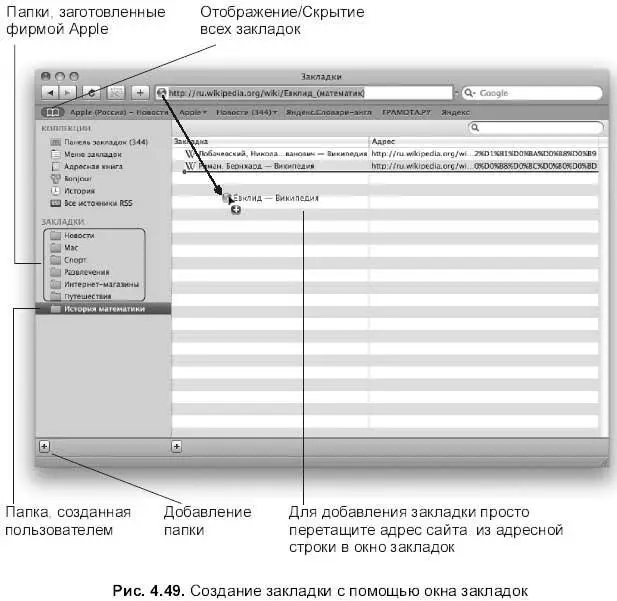
При выборе папки в правой части располагается перечень закладок одной тематики, расположенных в этой папке. Причем каждая закладка отображает адрес web-страниц. Для перехода к web-странице достаточно просто щелкнуть по созданной закладке. Также в этом режиме можно создать закладку, просто перетащив адрес страницы из строки адреса в окно закладок (см. рис. 4.49).
Для удаления папки или закладки ее следует выделить и нажать клавишу . Для удаления также используется команда Правка(Edit) → Удалить(Delete).
Чтобы скрыть структуру закладок, нажмите повторно на значок раскрытой книги или выполните команду Закладки(Bookmarks) → Скрыть все закладки(Hide All Bookmarks).
4.4.5. Вкладки
Возможность использования вкладок очень удобна, если вам необходимо держать несколько открытых станиц одновременно. Ссылка на каждую страницу помещается в виде ярлыка-вкладки на вторую панель под строкой адреса (см. рис. 4.45).
□ Выполнить команду Файл(File) → Новая вкладка(New Tab) или нажать клавиши +. Пустая вкладка появится на панели вкладок (рис. 4.50). В строку адреса ввести адрес сайта.
□ Если требуется открыть ссылку, расположенную на просматриваемой странице, в отдельной вкладке, следует произвести щелчок мыши по ней, удерживая клавишу .
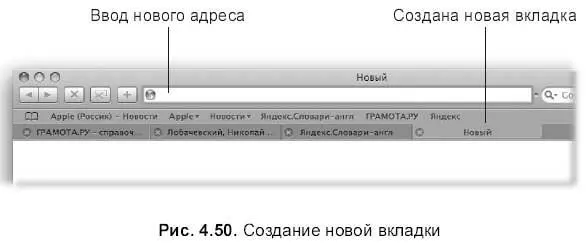
Настройка вкладок производится в окне настроек приложения, которое открывается с помощью команды Safari → Настройки…(Preferences…).
В окне перейдите на вкладку Вкладки(Tabs). Как видно из рис. 4.51, помимо настроек приводится перечень комбинаций, используемых при работе с вкладками.
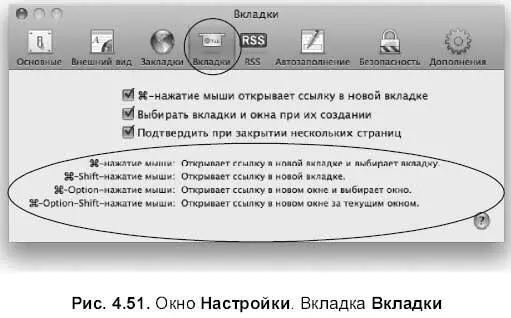
На каждой вкладке рядом с названием ссылки имеется крестик, щелчок мыши по которому закрывает вкладку. Если произвести щелчок мыши с нажатой клавишей
, то закроются все вкладки, кроме текущей.4.4.6. Функция Автощелчок
Функция Автощелчок(Auto-Click) заключается в том, чтобы загрузить все страницы коллекции данной закладки, произведя всего один щелчок. Каждая страница при этом будет открыта в отдельной вкладке. Посмотрите внимательно на панель закладок, рядом с некоторыми именами вы увидите треугольную стрелку, сигнализирующую о том, что данная закладка содержит в себе коллекцию ссылок на страницы, если произвести щелчок по имени закладки, открытия всех ссылок пока не произойдет, т. к. по умолчанию функция автощелчка не активизирована. Чтобы активизировать ее, выполните следующие действия:
Читать дальшеИнтервал:
Закладка:










